【解説】煩雑化する端子/ケーブル規格について
こちらは近年溢れているケーブル規格について自分なりに調べてまとめた記事になります。
結構調べて書いたので明らかな間違いはないと思いますが、疑問に思った際はご指摘いただければ幸いです。
はじめに
この記事ではUSB-A、USB-C、type-c、PowerDelivery、Thunderbolt、USB3.0、HDMI、DisplayPortなどの言葉が出てきます。細かい機能を省いたり、絶滅してるような規格を省いたりしています。また0から書くと、膨大な分量となり読みにくいので、ある程度の前提知識があることを想定して書きます。それでも長くなりました!
端子規格と通信規格を区別しよう
端子規格
端子規格はケーブルの端やPCの差し込み口の形状のことを指します。端子規格にはUSB(A/B/C)、HDMI(A/C/D)、DisplayPortなどがあります。USB-Aは最もメジャーで、長方形のやつです。HDMIも有名です。実はHDMIに3種類(A/C/D)もありますが、よく「HDMI」(等脚台形のようなもの)と呼ばれているものはHDMI-Aのことを指します。
通信規格
通信規格にはUSB、Thunderbolt、HDMI、DisplayPortなどがあります。それぞれバージョンが有り、USB2.0、HDMI1.4などと後ろに数字が付きます。
実は通信規格によってどの端子規格を採用するか異なります。見ての通り、端子規格と同じ名前のものや、通信規格にしか名前がないものがあります。HDMIとDisplayPort(通信規格)は同名の端子規格を最低でも採用していますが、DisplayPort(通信規格)はDisplayPort(端子規格)の他にUSB-Cも採用しています。また、ThunderboltはUSB-Cのみを採用しています。
通信とは主にデータ伝送と映像・音声伝送を指します。データ伝送であれば1秒間にどれくらいのデータ量を送れるか、映像・音声であればどれくらいの解像度を何リフレッシュレートで送れるかで比べられます。
端子には中に必ず複数のピンがあり、どのピンにどの役割をもたせるかを決めているのが通信規格となります。ゆえに、ピンの数が多いほど、多くの機能を持てますし、新しい通信規格を用意してもピン数が足りない端子規格は採用できません。
充電規格
充電規格にはBC (BatteryCharge)、PD (PowerDelibery)、QuickCharge (QC)、Type-C Current、Appleなどメーカー独自のものがあります。これらは大体USB-AやUSB-Cを採用しています。
電子機器に何W(V×Aのペア)で給電するか決める部分になります。決めるのはほとんど充電アダプター側と電子機器側です。充電には対応したケーブルも必要とよく聞きますが、ケーブルがネックになる可能性があるのは61W以上のPD充電をする場合のみです。それ以外は大抵ケーブルを気にする必要はないです。※ドンキや百貨店にあるような超安価なケーブルは15Wくらいまでしか対応してないことも。
つまり60W以下に関して充電規格は、ケーブルというよりは電子機器、充電器側の端子に関係する規格だと思います。
規格とバージョン
ここからは、規格ごとに詳細に述べていきます。USB端子規格のスペックとUSB以外の規格や充電規格もまとめて解説していきます。
USBについて
USBシリーズでメジャーなのはこのへんです。
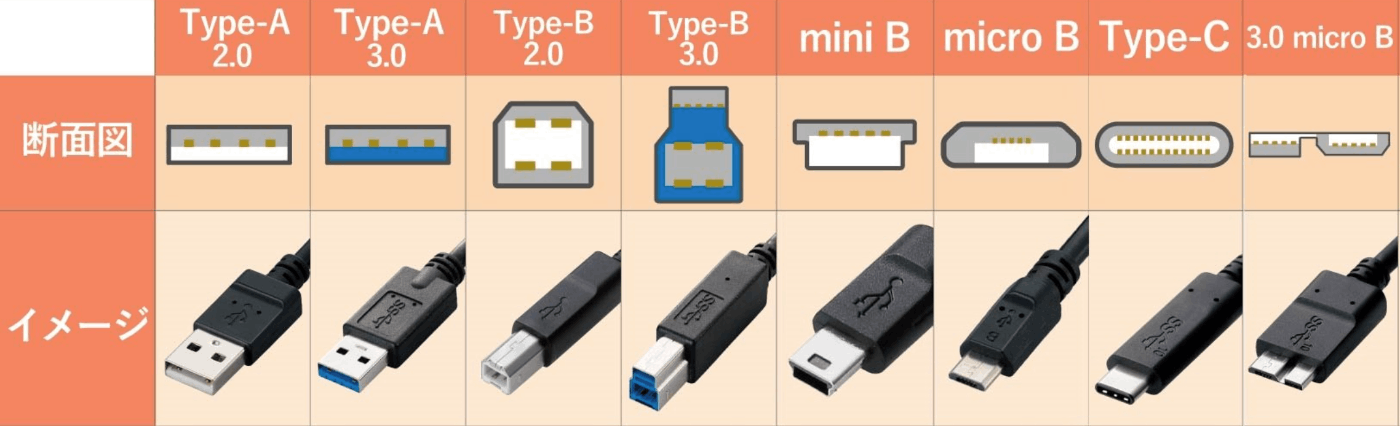
出典:https://twitter.com/makio_elecom/status/1197323583061557248
私がよく見るのはAとCで、そこらへんの電子機器の充電端子は最近micro-Bからtype-C(2.0)にシフトしているように感じます。外付けHDDとかカメラ、プリンタにはB系が見られるようですが、この記事ではB系の出番はほとんどないのでご注意ください。また、type-Cはこの形しかなく、2.0と3.0を見分けることはできません。因みに、type-Cは3.0以降しかないと思っている人もいますが、2.0も存在します。
USBシリーズ(端子規格)の呼び方
まず、呼び方ですが現在USB-◯とtype-◯と2通りがあります。Aに関してはUSB-Aが主流で、Cはtype-cが主流なのが面倒なところです。些細なことですがiPhone15発売のときにAppleがUSB-Cと呼んだことで、USB-◯呼びがちょっと浸透したと言われています。ここではUSB-◯の表現に統一します。
USBシリーズの形状
次に形状についてですが、USB-AとUSB-Cは2.0と3.0以降で形が変わりません。一方でmicro-BやType-Bは2.0と3.0以降で形が異なります。おそらくピンの数が足りなかったのでしょうが、互換性を持たせるために3.0用の差し込み口に2.0を差し込めるようになっているのが面白いところです。なお、USB-Cのみリバーシブルです。
3.0は端子口が青くなっている物もあります(Type-AとType-Bのみ)が、これは見分けるために公式に推奨されているもので、必須ではありませんし、従ってないメーカー(大手は従っているイメージ)もありますので、参考程度にしかなりません。
それでもUSB-Aは3.0でピン数が増えている(4→9)ため、ライトを使って中を覗くと奥に増えた5ピンがあり、見分けることができます。また、USB-Bシリーズは形状が異なるためすぐ分かります。しかし、USB-C(24ピンもある)は見分けられません!
USBシリーズ(通信規格)の性能
次にUSB通信規格についてです。ここが最も厄介なものの一つです。新しい規格が出るたびに今までの名称を変えたことにより名称が全く統一されず、ユーザーに分かりにくく、メーカーごとにも表記揺れが起こることになりました。
| 発表年 | 名称 | 通信速度 | 採用端子 | ロゴ |
|---|---|---|---|---|
| 2000年 | USB 2.0 | 480Mbps | USB-A micro-B Type-B Mini-B USB-C |
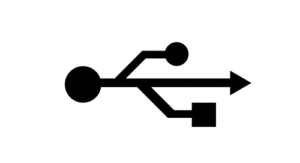 |
| 2008年 | USB 3.0 USB 3.1 Gen1 (2013年~) USB 3.2 Gen1 (2017年~) USB 5Gbps (2022年~) |
5Gbps | USB-A micro-B Type-B USB-C |
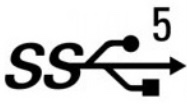 |
| 2013年 | USB 3.1 Gen2 USB 3.2 Gen2 (2017年~) USB 10Gbps (2022年~) |
10Gbps | USB-A micro-B Type-B USB-C |
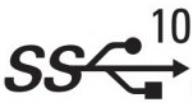 |
| 2017年 | USB 3.2 Gen2×2 USB 20Gbps (2022年~) |
20Gbps | USB-C | 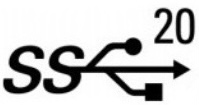 |
| 2019年 | USB4 Gen2×2 USB 20Gbps (2022年~) |
20Gbps | USB-C | 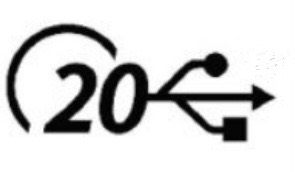 |
| 2019年 | USB4 Gen3×2 USB4 Version 1.0 USB 40Gbps (2022年~) |
40Gbps | USB-C | 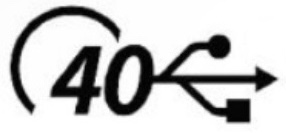 |
| 2022年 | USB4 Version 2.0 USB4 80Gbps |
80Gbps | USB-C | - |
ちなみに、USB2.0では2.5W、USB3.0以降では4.5Wの給電能力が標準で備わっています。
見ての通り、名称自体も分かりにくいし何度も変化したおかげでメーカーによっても違いがあって困ります。この声を受けて、2022年に発表された新ネーム&ロゴがこちらです。
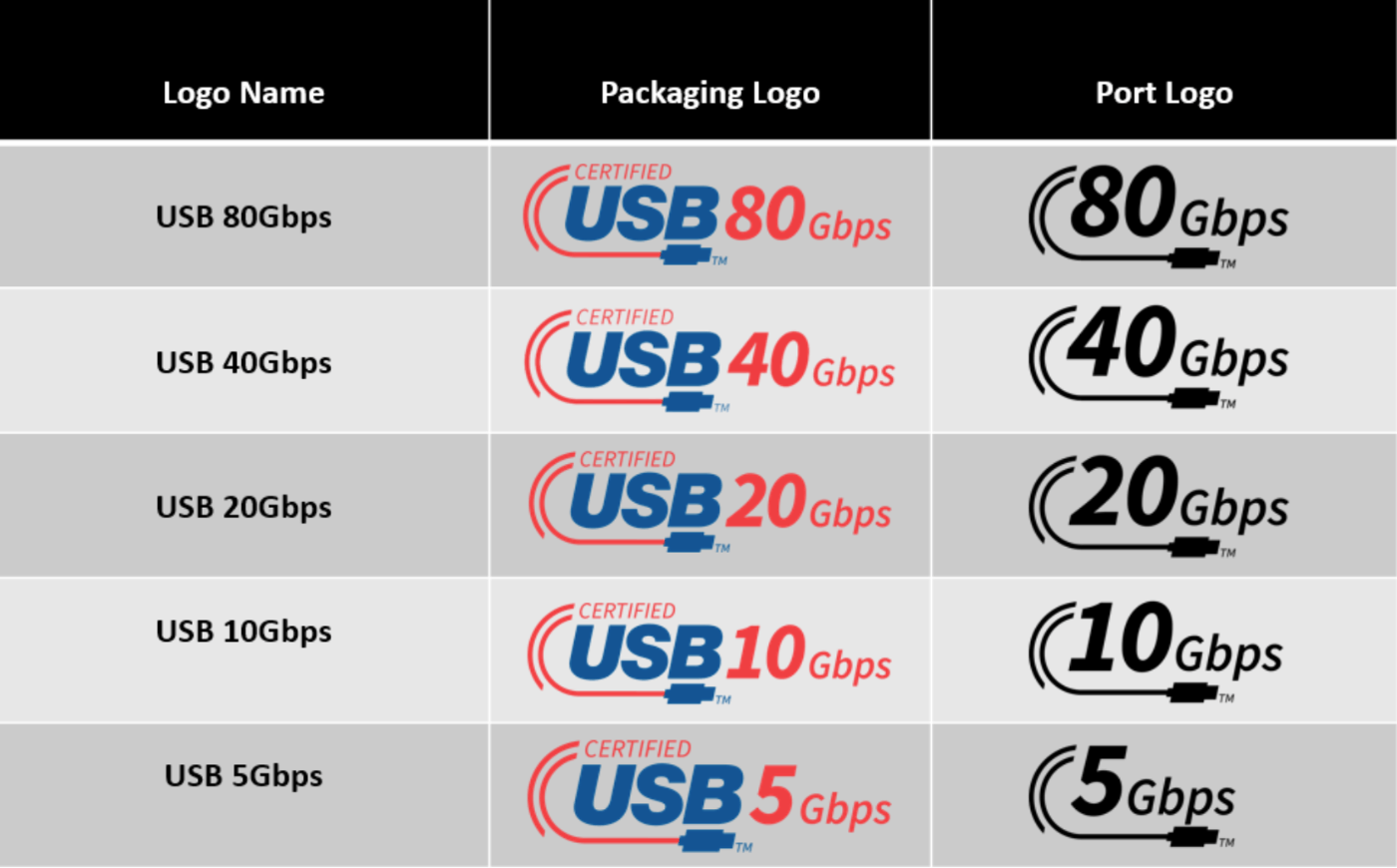
出典:https://www.enablingusb.org/certification-japanese
ほとんどの場合ユーザーが知りたいのは通信速度だろうということで、転送速度で表示するようにしたようです。ロゴも速度が大きく表示されて分かりやすいです。名称の変更はこれを最後にして、メーカーに浸透していくことを祈るばかりです。
Thunderboltについて
先程は、USBについてあれこれ説明しました。次に、USB-C(端子規格)を採用しているThunderbolt3,4(通信規格)について説明します。(Thunderbolt1,2は絶滅しているため紹介しません。)
| 制定年 | 名称 | 通信速度 | シンボル | 映像出力 | 給電 | 備考 |
|---|---|---|---|---|---|---|
| 2015年 | Thunderbolt3 | 40Gbps |  |
4K@60×1 | 15W以上 最大100W |
対応 USB 3.1 Gen2 |
| 2020年 | Thunderbolt4 | 40Gbps |  |
4K@60×2 or 8K@60×1 |
15W以上 最大240W |
互換性 Thunderbolt3 準拠 USB4 Version 1.0 |
| 2023年 | Thunderbolt5 | 80Gbps Boost時 120Gbps |
 |
4K×3 or 8K×3 |
140W 最大240W |
互換性 Thunderbolt3 準拠 USB4 Vesion2.0 |
ThunderboltはAppleとintelが共同開発した規格で初めはmacにしか搭載されていませんでしたが、優秀ということでWindowsにも採用されつつあります。Thunderboltすごい!2015年時点で通信速度USB4並だし、映像出力も給電能力もある!(後述:映像出力について) 明らかにUSB通信規格の上位互換ですよね。ちなみにUSB4はそんなThunderbolt3をベースにして作られています。
それではUSB(通信規格)の給電規格や映像出力はどうなっているのでしょうか?
給電規格について
電子機器の充電において、何Wで給電するかは主に充電器側と電子機器側で決まり、ケーブルはあまり影響しません。
「USBシリーズ(通信規格)の性能」で説明したようにUSB(通信規格)には標準で5W未満の給電能力があります。スイッチなどへの給電は足りるかもしれませんが、電子機器の充電には足りません。そのために給電規格があります。
よく給電で使われるのはUSB-A、USB-Cでしょう。micro-Bは減ってきたように感じます。様々な端子で給電可能ですが、性能(ポテンシャル)としては
それ以外 ≤ micro-B < USB-A << USB-C (端子規格)
となっています。ここでは現在主流のものだけ取り上げます。
| 名称 | 正式名称等 | 電圧 | 電流 | ワット | 備考 |
|---|---|---|---|---|---|
| USB-BC1.2 | Battery Charging | 5V | 1.5A | 7.5W | |
| Type-C Current | - | 5V | 1.5A 3A |
7.5W 15W |
15Wはオプション |
| Apple独自 | - | 5V | 2.4A | 12W | Apple製品のみ対応 |
| QC2.0 | Quick Charge | 5V 9V 12V |
3A 2A 1.67A |
最大18W | 主にAndroid製品が採用 |
| QC3.0 | Quick Charge | 3.6~20V | 2.6A 4.6A |
最大18W | 200mVずつ電圧を調整可 |
| USB PD 3.0 | Power Delivery | 5V 9V 15V 20V |
3A | 15W 27W 45W 60W |
|
| (USB PD 3.0) | (Power Delivery) | 20V | 5A | 100W | 5A対応ケーブル必須 |
| USB PD 3.1 USB PD EPR |
Power Delivery Extended Power Range |
28V 36V 48V |
5A | 140W 180W 240W |
PD3.0にも対応 5A対応ケーブル必須 |
| USB PD PPS | Programmable Power Supply | - | - | - | PDの拡張規格 100mV & 50mA刻みで調整可 |
QCはUSB-Aを、USB-BCは多くのUSBを、その他はUSB-Cのみを採用しています。
USB-Cケーブル(USB 2.0含む)はデフォルトで3Aまで対応しているため、60Wまでの給電ならどのUSB-Cケーブルでも可能です。USB-Cの商品パッケージでしばしばPD対応(60W)と書かれているものがありますが、対応していないUSB-Cはないため正直よく分かりません。一方で、上の表の通り61W以上の給電には5A対応のUSB-Cケーブル(eMaker内蔵など)が必要なため、注意が必要です。
また給電規格(V/Aアンペア)はメーカー(電子機器側)が自由に定められるので、上の表以外にもメーカー独自のものは存在します...がそれはPDが流行る前の話で、現在はPD対応で大抵は十分でしょう。
補足ですが給電W数はV/Aのペアで決まっており、PDであれば60W→45W→27Wというように充電器と電子機器の両方が対応しているペアを探していくので、60W→59W→58W...とは普通なりません。
映像出力(DisplayPort/HDMI)について
DisplayPort(DP)は映像音声出力のための通信規格です。重要視されるのは解像度と、リフレッシュレートです。
| DisplayPort | HDMI |
|---|---|
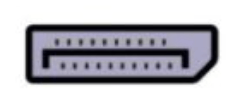 |
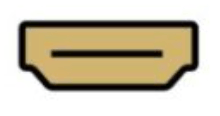 |
出典:https://rentry.jp/note/displayport-cable/
端子の形はこの通りで、よくHDMIと呼ばれるこの端子はHDMI-Aのことです。
テレビやノートPC周りはHDMIは多くて、デスクトップPC周りはDPが多いでしょうか。
バージョンごとの規格は以下のとおりです。
| 名称 | フルHD 1920×1080 |
WQHD 2560×1440 |
4K 3840×2160 |
5K 5120×2880 |
8K 7680×4320 |
備考 |
|---|---|---|---|---|---|---|
| DP 2.0 | 540Hz | 240Hz | 240Hz | 240Hz | 120Hz | 16K/60p |
| HDMI 2.1 | 240Hz | 240Hz | 120Hz | 120Hz | 120Hz | 10K/60p |
| DP 1.4 | 540Hz | 240Hz | 120Hz | 120Hz | 60Hz | |
| DP 1.3 | 360Hz | 240Hz | 120Hz | 60Hz | 30Hz | |
| DP 1.2 | 240Hz | 165Hz | 60Hz | 30Hz | 非対応 | 主流 |
| HDMI 2.0 | 240Hz | 144Hz | 60Hz | 30Hz | 非対応 | まぁ主流 |
| HDMI 1.4 | 120Hz | 75Hz | 30Hz | 非対応 | 非対応 | 主流 |
映像出力には入出力側の端子、ケーブル3つの規格が全て対応している必要があります。
見ての通り、DisplayPortの方が高スペックであることは間違いないでしょうが、主流モニターがフルHDや4Kであり、高いリフレッシュノートが必要なFPSゲームでも240Hzもあれば十分なので、これ以上は要らないかもしれません。
冒頭の「通信規格」でお話した通り、HDMI(通信)はHDMI(端子)のみを採用しており、DisplayPort(通信)はDisplayPortとUSB-Cを採用しています。
有能なUSB-Cのまとめ
さて、通信規格、映像出力、給電規格全て紹介したところで、優秀端子規格USB-Cについてまとめます。
| 発表年 | 通信規格 | 通信速度 | 映像出力 | 給電規格 | 備考 |
|---|---|---|---|---|---|
| 2015年 | Thunderbolt3 | 40Gbps | 4K@60 1台 | PD 3.0(100W) | デイジーチェーン |
| 2020年 | Thunderbolt4 | 40Gbps | 4K@60 2台 8K@60 1台 |
PD 3.1(240W) | DMA保護 |
| 2019年 | USB4~ | 20~80Gbps | 解像度不問 1台 | PD 3.1(240W) |
Thunderbolt他の解像度にも対応し、より低解像度でより多くの映像出力できるようで、出力枚数はGPUに依存するようです。
優秀なUSB-Cで、色々なバリエーションがあるのはUSB-Cのピン数が他のより多いからでしょう。例えばUSB-A(3.0)は9ピンですが、USB-Cは24ピンもあります。そのためUSB-Cには、USB(通信)規格や給電規格を割り当てても余るピンがあり、このピンを別の機能に転用させることできるオルタネートモード(Alternate Mode)というのがあります。ここにDPやより高速な通信、他の機能を自由に割り当てることができます。(小声:余ってないピンも無理に転用できます。世の中にはUSB規格違反という言葉もあります。)
DP(通信規格)がDP(端子規格)の他にUSB-Cも採用しているというのはオルタネートモードを利用していることになります。また、厳密にはオルタネートモードを使ってHDMI通信規格をUSB-Cに乗せることも可能なようですが、私は見たことないので割愛。
さて、大変有能な機能ですが困ったこともあります。オルタネートモードのように好きにピンの割り当てをできることにより、通信速度はUSB2.0だけど、5A対応の給電に特化したケーブル/端子や通信速度は10Gbpsだけど、4K/60pの映像出力に対応の映像出力特化したケーブル/端子のようなUSB-Cも作ることができ、実際に多く存在しています。※オルタネートモードはUSB3.2 Gen2(10Gbps)以降のUSB-Cのみサポートしていますので、映像出力できれば少なくとも10Gbpsの通信ができます。
USB4(PDは必須要件ではない)やThunderboltは何でもできるけど高価格でオーバースペック、給電だけしたい方にとっては低価格で給電特化したものが売れるわけです。
そしてUSB-Cは目で見ても判別できないため、実際に接続してみるまで分からない、給電W数やリフレッシュレート、通信速度なんて接続をもってしても簡単には分かりません。困ったものです。そこら辺も見分けるためのロゴも一応存在していますので、最後にいくつか挙げます。
| 5Gbps/60W | 60W | DP |
|---|---|---|
 |
 |
 |
出典:https://www.enablingusb.org/certification-japanese
出典:https://www.horic.co.jp/products/usb-conv-vga
例えば左2つはケーブル用ロゴで、高速通信の対応有無や3Aまで対応していることが分かります。右側のDとPを合体させたようなDPマークはなかなか良いデザインですよね、バージョンは分かりませんが。これらは公式なものですが、メーカーが独自で用意したマークもあるのが面倒なところです。
ケーブルの今後について
煩雑化するケーブル規格を整理するために書いた記事ですが、今後はどうなるのでしょうか。もちろんUSB-Cに統一されていくと思います。EUを始めとして国レベルでUSB-Cを推進していく動きもありますしね。
今後身の回りにはUSB-Cに一本化されるかわりに、様々な機能のUSB-Cケーブル/端子が増えていく可能性が高いため、メーカー側が本体に機能を全部書いておいて欲しいものです。
自分が持ってるケーブルの規格は?
まず、スマホに付属しているケーブルや、AnkerやAukeyなど充電器に付属しているケーブルにはメーカーのマークが入っているぐらいで、USBロゴは入っていないことがほとんどです。しかし、これらはほぼ確でUSB2.0(480Mbps)です。データ通信にも使えることが多いですが遅く、また映像出力はできません。身の回りにあるUSBケーブルで最も多いのはこのタイプでしょう。
100均やドンキで売られている格安充電ケーブルには、端子部分が一部プラスチックになっていて、いかにもちゃちなものもありあます。これは、本当に充電専用ケーブルでありテータ通信さえできません。
外付けHDDやSSDに付属するケーブルは5Gbpsや10Gbpsになるでしょう。こういったケーブルには上で紹介したようなロゴが入っていることがほとんどです。逆に、USB2.0の充電ケーブルなどにはロゴが入っていないことがほとんどで、メーカーのロゴか無地のことが多いです。
最後に
色々確認しながら執筆したため、執筆期間に2週間も要しました。複数のサイトも参考にしましたが、サイトによっても言ってることがマチマチなところもあり、大変でした。
冒頭で述べた通り、怪しいところもありますので、疑問に思った際はご指摘していただければと思います。
Discussion